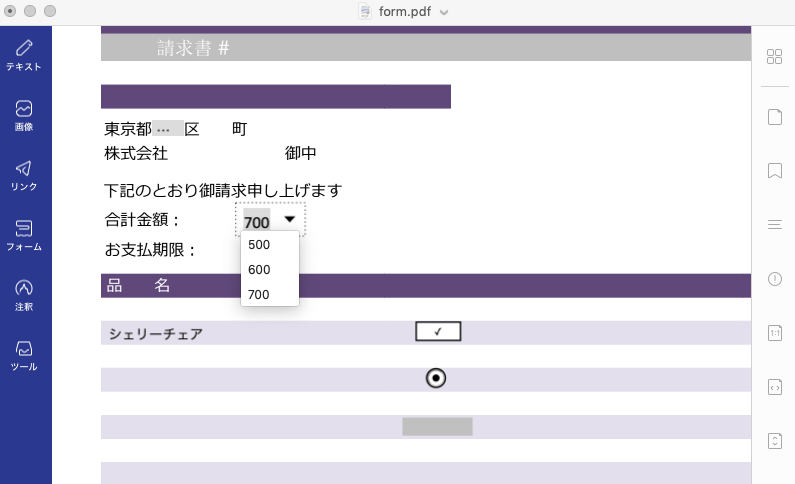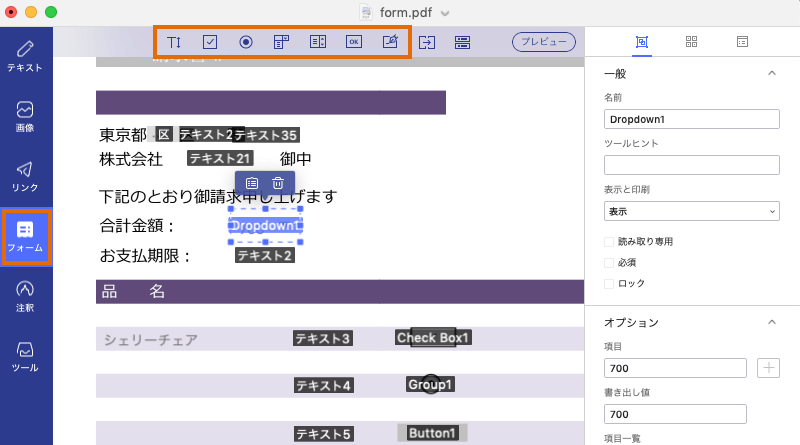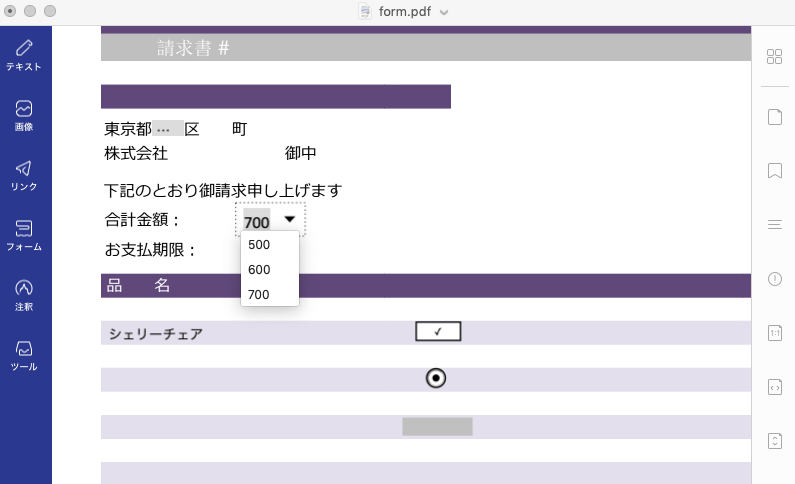PDFelement Pro(プロ版)は、手動で入力可能なフォームを作成する機能が搭載されています。テキストフィールド、チェックボックス、ラジオボタン、コンボボックス、リストボックス、およびプッシュボタンを追加して、インタラクティブなPDFフォームを作成することができます。
1、PDFelement ProでPDFファイルを開き、「フォーム」→「テキストフィールド」、「チェックボックス」またはほかのボタンをクリックします。
2、追加されたフィールドを適当な場所に置いて、テキストフィールド、チェックボックスなどが追加されます。作成したフォームをダブルクリックして、プロパティを設定します。
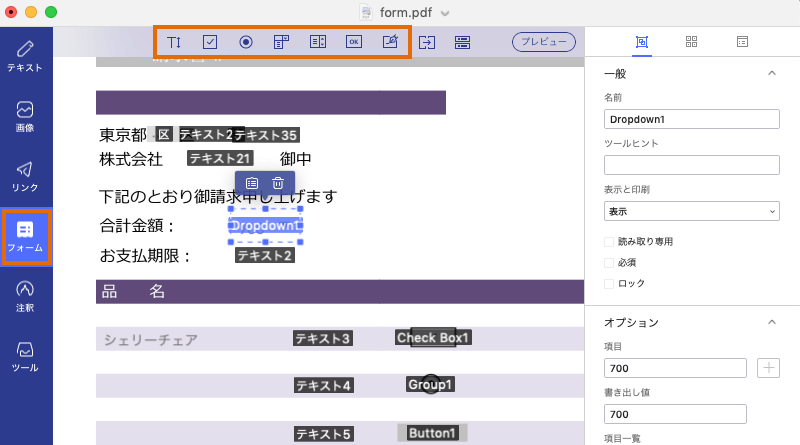
3、フォーム作成完了後、編集状態でテキストフィールドをクリックして直接内容の入力ができます。